今天将为大家带来excel2007绘画表格教程,大家应该经常需要用到表格,那这些表格是如何制作出来的呢?一起来看看吧。
excel2007绘画表格的方法:
绘画表格步骤1:打开excel表格,选中单元格,你要做的表格行数和例数,如图是4*6

绘画表格步骤2:然后右键设置单元格
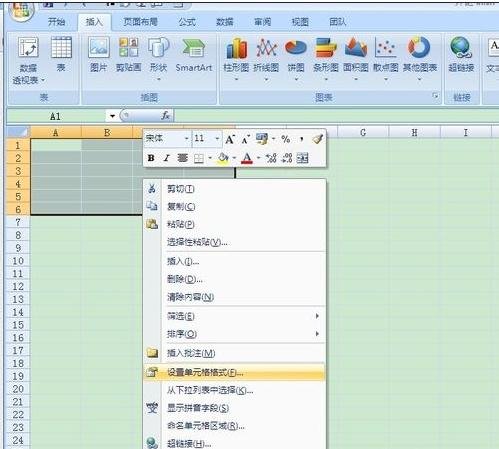
绘画表格步骤3:设置外边框,可以设置边框颜色,我这里是设置红色

绘画表格步骤4:在设置内边框,如果也是红色,效果就如下
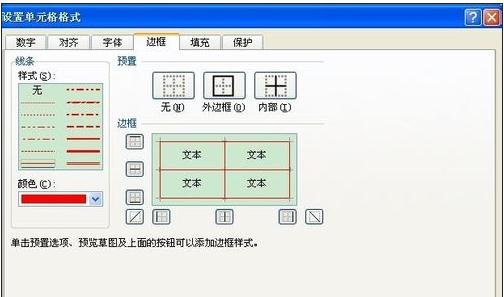
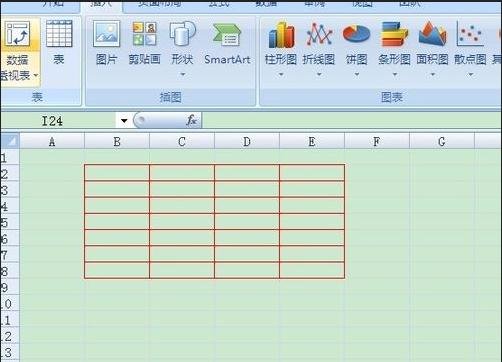
绘画表格步骤5:如果你要给外边框加粗可以选择粗线,再点击外边框。
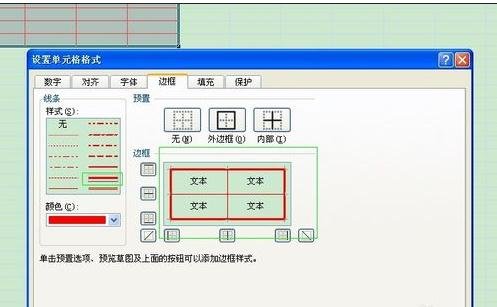
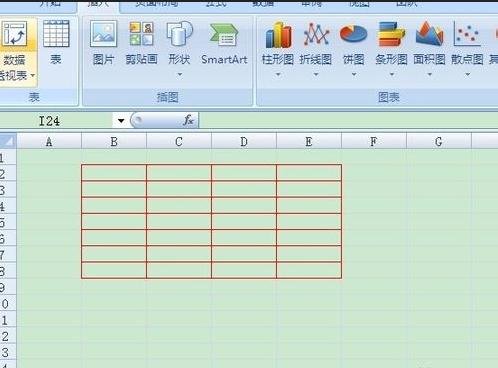
绘画表格步骤6:如果要给单元格填充颜色,可以选择填充颜色


以上就是excel2007绘画表格教程,希望可以帮助到大家。
 天极下载
天极下载


































































